- Biraz kullanıcılar bildirdiklerini tuş takımı harfler yerine sayıları yazar.
- Bu garip ve can sıkıcı sorun, hatalı çalışan sürücüler veya kötü amaçlı yazılımlardan kaynaklanabilir.
- Klavyenizi değiştirmeye hazırsanız, şuraya bakın: Klavye Satın Alma Rehberleri bölümü.
- Çevre birimlerinizle ilgili herhangi bir sorun için, doğrudan bizim Çevre Birimleri Sorun Giderme sayfası çözümler için.
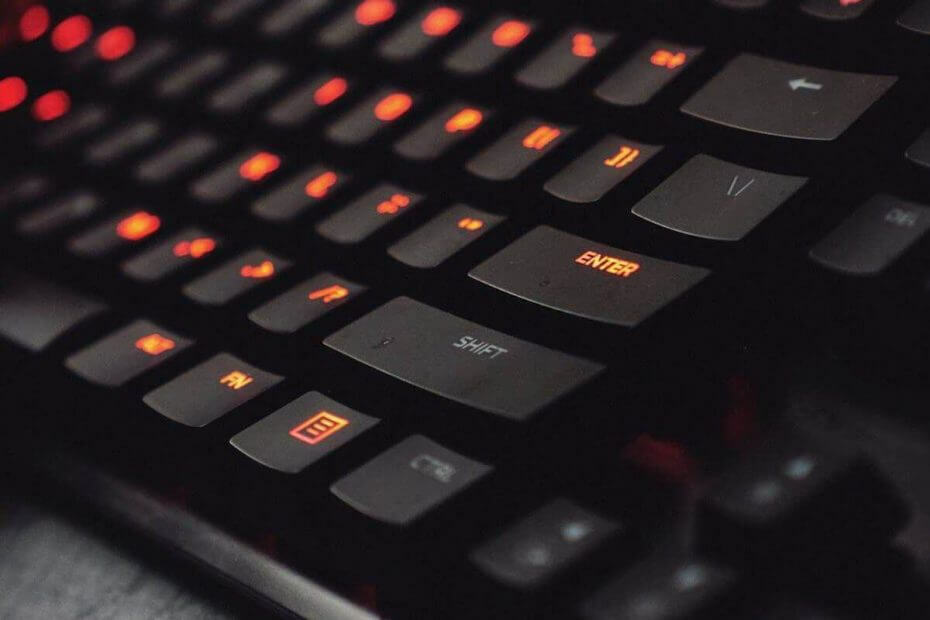
Bu yazılım, sürücülerinizi çalışır durumda tutar, böylece sizi yaygın bilgisayar hatalarından ve donanım arızalarından korur. Tüm sürücülerinizi şimdi 3 kolay adımda kontrol edin:
- DriverFix'i indirin (doğrulanmış indirme dosyası).
- Tıklayın Taramayı Başlat tüm sorunlu sürücüleri bulmak için.
- Tıklayın Sürücüleri güncelle yeni sürümleri almak ve sistem arızalarını önlemek için.
- DriverFix tarafından indirildi 0 okuyucular bu ay
Windows 10 harika bir işletim sistemi, ancak bazı kullanıcılar klavyelerinin harfler yerine sayıları yazdığını bildirdi.
Bu tuhaf ve can sıkıcı bir sorundur, ancak bugünün makalesinde size bu sorunu çözmenize yardımcı olabilecek birkaç çözüm göstereceğiz.
HP Pavilion DV9000 eğlence bilgisayarım var.
Klavyemde num lock tuşu belirli tuşların üzerindeyken harf yerine rakam yazıyor.
FN+num lock ve FN+Shift+num lock tuşlarına basmayı denedim ve sorun hala devam ediyor.
Sayı kilidi açık olan sayıları yazan harfler U, I, O, P, J, K, L ve M'dir.
Bu sorunla ilgili herhangi bir yardım çok takdir edilecektir.
Klavye harfleri değil de sayıları yazarsa ne yapabilirim?
1. Sürücüleri güncelle
- Açık Aygıt Yöneticisi.
- Şimdi güncellemek istediğiniz donanımla kategoriyi genişletin.
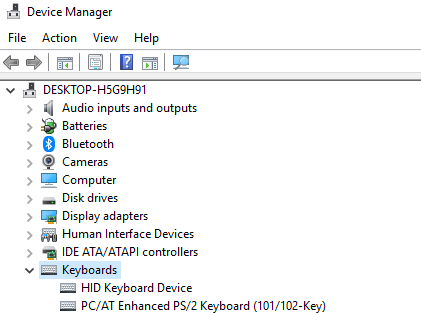
- Cihaza sağ tıklayın ve öğesini seçin. Sürücüyü güncelle.
- Tıkla Güncellenmiş sürücü yazılımını otomatik olarak arayın seçenek.
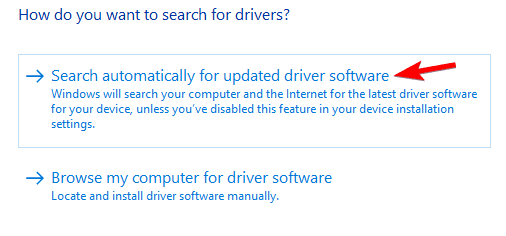
 Alternatif olarak, aşağıdakiler gibi üçüncü taraf araçlarını kullanabilirsiniz. DriverFix tüm güncel olmayanları otomatik olarak güncellemek için sürücüler sadece birkaç tıklama ile.
Alternatif olarak, aşağıdakiler gibi üçüncü taraf araçlarını kullanabilirsiniz. DriverFix tüm güncel olmayanları otomatik olarak güncellemek için sürücüler sadece birkaç tıklama ile.
İlk tıklama için bu mükemmel aracı indirmek ve kurmak. DriverFix, açtıktan hemen sonra sisteminizi taramaya başlayacaktır.
Sürücü sorunlarını arayacak ve birkaç dakika sonra yüklenmesi önerilen sürücüleri içeren bir rapor alacaksınız.
 Yapmanız gereken en kolay şey, üzerine tıklamak. Hepsini seç hepsini tek bir adımda yüklemek için kutu. Bazılarını yüklememek için nedenleriniz varsa, bunları ayrı ayrı seçebilirsiniz.
Yapmanız gereken en kolay şey, üzerine tıklamak. Hepsini seç hepsini tek bir adımda yüklemek için kutu. Bazılarını yüklememek için nedenleriniz varsa, bunları ayrı ayrı seçebilirsiniz.
Yüklemek istediğiniz her bir sürücüye karşılık gelen onay kutusunu tıklamanız ve sağlarından yükleme düğmesine tıklamanız yeterlidir.

DriverFix
DriverFix, sürücü klavyenizi otomatik ve hızlı bir şekilde düzeltir. Ve bu, sisteminizdeki tüm sürücüler için geçerlidir.
Siteyi ziyaret et
2. Makinenizi kötü amaçlı yazılımlara karşı tarayın

Güvenilir bir antivirüsünüz yoksa, kontrol etmenizi şiddetle tavsiye ederiz. Bitdefender Antivirüs Plus, çünkü her türlü kötü amaçlı yazılımdan hem büyük hız hem de koruma sağlar.
Bitdefender güvenlik çözümleri, tüm dünyada 500 milyondan fazla cihaza kuruludur ve bu, güvenilirliği hakkında çok şey anlatır.
Ve bu çözüm sizi kötü amaçlı yazılımlara, casus yazılımlara, reklam yazılımlarına karşı korur ve diğer işlevlerin yanı sıra çok katmanlı fidye yazılımı korumasına sahiptir.
Fidye yazılımı bu günlerde en önemli endişelerden biri ancak Bitdefender Antivirus Plus, en yeni fidye yazılımı ailelerini bile tanımlayabilir, böylece güvende olduğunuzdan emin olabilirsiniz.

Bitdefender Antivirüs Plus
Klavye sorununa kötü amaçlı yazılım neden olduysa, Bitdefender sorunu saniyeler içinde çözecek ve bilgisayarınızı olası herhangi bir tehditten koruyacaktır.
Şimdi sahip ol
3. Windows'u güncelleyin
- İlk olarak, bilgisayarınızı açın Başlangıç menüsü ve seçin Ayarlar.
- Tıklamak Güncelleme ve Güvenlik, ve sonra Windows güncelleme.

- Tıkla Güncellemeleri kontrol et buton.

4. Klavye sürücülerini kaldırın
- Senden Başlangıç menüsü, seç Aygıt Yöneticisi.
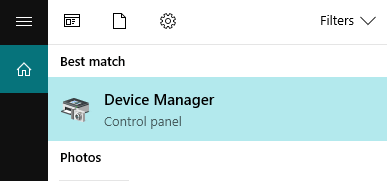
-
SeçTuş takımı, sürücüsüne sağ tıklayın ve Kaldır.
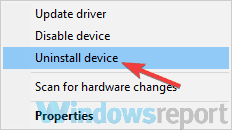
- Tekrar başlat senin bilgisayarın
5. Windows Sorun Giderici'yi çalıştırın
- Aç Ayarlar uygulaması Ve git Güncelleme ve Güvenlik, ardından üzerine tıklayın Sorun giderme.

- Seç Donanım ve Cihazlar listeden ve tıklayın Sorun gidericiyi çalıştırın. çalıştırabilirsin Tuş takımı de sorun giderme.
Bu çözümlerin yardımcı olduğunu ve klavye sorunlarınızı çözmeyi başardığınızı umuyoruz. Hangi çözümün sizin için işe yaradığını yorumlar bölümünde bize bildirmekten çekinmeyin.


